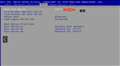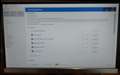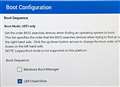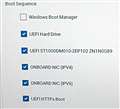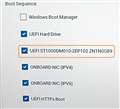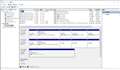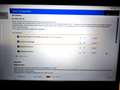���̃y�[�W�̃X���b�h�ꗗ�i�S4436�X���b�h�j![]()
| ���e�E�^�C�g�� | �i�C�X�N�`�R�~�� | �ԐM�� | �ŏI���e���� |
|---|---|---|---|
| 8 | 13 | 2021�N4��30�� 22:16 | |
| 16 | 2 | 2021�N5��2�� 04:40 | |
| 6 | 0 | 2021�N4��12�� 17:45 | |
| 9 | 2 | 2021�N4��8�� 13:48 | |
| 2 | 1 | 2021�N4��7�� 10:14 | |
| 0 | 1 | 2021�N4��1�� 21:36 |
- �u����̍i���݁v�̖��ԐM�A�������͍ŐV1�N�A�����ς݂͑S���Ԃ̃N�`�R�~��\�����Ă��܂�
�f�X�N�g�b�v�p�\�R�� > Dell > Inspiron �R���p�N�g�f�X�N�g�b�v �v���~�A�� Core i5 11400�E8GB�������E1TB HDD���ڃ��f��
Insprion 3891 �ɂ́A�}�U�[�{�[�h��SSD������ M2 2230/2280 �X���b�g������܂��B
DELL�Ŕ����ꍇ�ASSD��256GB�����I���ł��Ȃ��̂ŁA������1TB��SSD���w�����A���݂��Ă݂܂����B
�w������SSD�́uKingston SSD KC2500 1000GB 1TB M.2 2280 NVMe PCIe3.0×4(https://www.amazon.co.jp/gp/product/B087QYC363/ref=ppx_yo_dt_b_asin_title_o00_s00?ie=UTF8&psc=1)�v�ł��B
����SSD���ƁuAcronis True Image OEM�Łv���œ���ł���̂ł����A�����Č����Ƃ���AInsprion 3891�ł̓p�����[�^�G���[�ŃN���[������邱�Ƃ��ł��܂���B
�d�����Ȃ��̂ŁA�ʓr�uAOMEI Partition Assistant Professional�v���w�����A�N���[�����s�Ȃ��܂����B
�Ƃ����̂��AWindows �̃N���[���C���X�g�[����r���܂ł���Ă݂��̂ł����A���ꂪ���Ȃ��ςŁA���Ԃ��肩�����Ĉ�ؓ�ł͂����Ȃ������̂ŁB
���������_�ł́AAOMEI�̐��i���g���ƂƂĂ��Z���ԂŊȒP�ɃN���[�����쐬�ł���̂ŁA�^�C���E�C�Y�E�}�l�[�Ƃ������ɂ͂��E�߂��܂��B
�ȉ��A�������s�Ȃ����菇���܂Ƃ߂܂��B
1.SSD��M2 2230/2280�X���b�g�ɑ������܂��B
2.PC���N�����Ă���uAOMEI Partition Assistant Professional�v���C���X�g�[�����Ď��s���AHDD��SSD�ɃN���[�����܂��B
3.��UPC���V���b�g�_�E�����Ă���A���߂�PC�̓d�������ABIOS��ʂ��o��܂�[F2]�L�[���J��Ԃ������܂��B
4.[Boot Configration]��I�����A�uWindows Boot Manager�v�̃`�F�b�N���O���܂��B�������̍��ڂ��\������Ă���A�S���O���Ă��������B
5.[Strage]��I�����A[SATA-0]�`[SATA-3]�܂�OFF�A[M.2 PCIe SDD-0]��ON�ɂ��܂��B
6.[APPLY CHANGES]���N���b�N���Ă���A[EXIT]���N���b�N���܂��B
7.Windows ��SSD����N���������Ƃ��m�F������V���b�g�_�E�����܂��B
8.�ēxPC�̓d�������ABIOS��ʂ��o��܂�[F2]�L�[���J��Ԃ������܂��B
9.[Strage]��I�����ASATA0�`SATA3�܂�ON�ɖ߂��Ă���A[APPLY CHANGES]���N���b�N������A[EXIT]���N���b�N���܂��B
���Ƃ�Windows���N��������A�K�v�ɉ�����HDD���t�H�[�}�b�g���Ă��������B
�ŏ��A[Boot Configration]��SSD�̃f�o�C�X����ԏ�Ɏ����Ă��������̂��낤���x�Ɏv���Ă����̂ł����ASSD�̃f�o�C�X���ǂ�������烊�X�g�ɕ\���ł���̂��킩��܂���ł����B
[Boot Configration]�ŁuWindows Boot Manager�v�̃`�F�b�N����ꂽ�܂܂ɂ��Ă���ƁASSD����N�������Ƀ��J�o�����[�h�ɓ����Ă��܂��܂��B���̃`�F�b�N���O���Ă�SSD����N���͂���̂ŁA���̂悤�Ȑݒ�ɂ��Ă��܂��B
SSD�̃f�o�C�X�����X�g�ɕ\��������@���������̕�����������Ⴂ�܂�����A������������Ə�����܂��B
�ǂ����A��낵�����肢�������܂��B
![]() 2�_
2�_
����UEFI���@���̃��[�h�A�Ⴆ��Legacy ��UEFI?Legacy �ɕύX�ł���Ώo�܂��B
�����A���ꂽ�f�o�C�X���̂��̂�D��P�ʂɂ��Ă��N���͂��܂���B
�t�d�e�h�q�C���X�g�[�����ꂽ�n�r�́AWindows Boot Manager �Ŏg���܂��B
���݂̂܂܂ł悢�̂ł��B
�����ԍ��F24107557
![]() 1�_
1�_
���������낤����
�����̃A�h�o�C�Y�A���肪�Ƃ��������܂��B
�����ABIOS SETUP �������Ⴄ�悤�Ȃ̂ł��B
������ʂŐ\����܂��A�摜���A�b�v���Ă݂܂��B
1���ڂ�[Boot Configration]��I�ۂ̑S�̉�ʁA
2���ڂ����̍���B
3���ڂ������ɕ\������鎩����[Boot Sequence]�̐ݒ���e�ł��B
�ŁA����2���ڂŁuBoot Mode; UEFI only�v�Ƃ����\���������āABoot Mode ���I�ׂȂ���Ȃ����Ǝv���̂ł���ˁB
�ǂ����A��낵�����肢�������܂��B
�����ԍ��F24107754
![]() 1�_
1�_
�V�����p���BIOS��ʂł������B
���Ɍ��Â炢�ł���ˁB
�Ƃ���ŁA����HDD�����̂܂c���Ď��t������Ԃ̂悤�ł��ˁB
�����Ă��̒��ɂ͑O�́i�������e�́jOS���B
2��OS���@�������݂�����ق����ƂɂȂ�܂���B
�����ԍ��F24107785
![]() 1�_
1�_
���������낤����
�f�������X�A���肪�Ƃ��������܂��B
HDD�͉p�[�e�[�V�������c���Ă��܂����A�[�i���ɃC���X�g�[������Ă���HDD�� Windows �p�[�e�[�V�����̓t�H�[�}�b�g���܂����B
�ǂ����������ɂȂ邩�킩��Ȃ������̂ŁASSD�̕��͔[�i���ꂽ�����HDD�̃N���[���̂܂܂ɂȂ��Ă��āA������ɂ��p�[�e�[�V����������܂��B
�p�[�e�[�V�����́A�ǂ��炩����Ȃ��Ǝv���̂ł����A���܂ł̓������炷��ƁAHDD�����c���Ă����������悳�����ł��B
�uWindows Boot Manager�v��ON�ɂ���ƁAHDD�������ă��J�o��������܂��B�ǂ������d�g�݂ɂȂ��Ă���̂��A������͂܂��c���ł��Ă��܂��A���J�o���͂����܂�HDD��ɂ��Ă���悤�Ȋ����ł��B
���Ȃ݂ɁA��w�̂��߂ɒm���Ă��������̂ł����A�|�����ƂɂȂ�Ƃ́A�ǂ��������ƂɂȂ�̂ł��傤���H�B
�����ԍ��F24107819
![]() 1�_
1�_
�N������OS�I����ʂ��o����A
�A�J�E���g�I�����_�u������E�E�@�Ƃ������Ƃ��N�����܂��B
�ق��ƌ����Ă�����Ȓ��x�ł����A�ʓ|�ł͂���܂��B
HDD��SATA����U�O���Ă̋N���Ő���ɋN������悤�Ȃ�A
HDD���͊��S�ɃN���[���A�b�v�X���ǂ��ł��B
Diskpart�@�R�}���h�g���ď����܂��傤�B
�����ԍ��F24107866
![]() 1�_
1�_
���[�i���ɃC���X�g�[������Ă���HDD�� Windows �p�[�e�[�V�����̓t�H�[�}�b�g���܂����B
�\�ł�����f�B�X�N�̊Ǘ���ʂ��A�b�v���Ă��������Ȃ��ł����H
�t�H�[�}�b�g���o���Ă�̂Ȃ�A���̗̈�́u�������v�̃p�[�e�V�����ɂȂ��Ă�͂��Ȃ̂ł����B
�����ԍ��F24107904
![]() 0�_
0�_
���������낤����
���e�ɂ��肪�Ƃ��������܂��B
����ł͂����t�ɊÂ��܂��āA�f�B�X�N�Ǘ���ʂ��A�b�v�����Ē����܂��B
�f�B�X�N0��HDD�A�f�B�X�N1��SSD�ł��B
�f�B�X�N0�̂��h���C�u���A�[�i���� Windows ���C���X�g�[������Ă����p�[�e�[�V�����ł��B
�����������Ȃ��̂Ńh���C�u���蓖�Ă��܂����B
�����ԍ��F24108140
![]() 0�_
0�_
���łɃh���C�u���蓖�Ă��I����Ă�킯�ł��ˁB
����ł���HDD�́iSATA�R�l�N�^�j�����ċN�����Ȃ���A���̌��͋C�ɂ��Ȃ��Ă悢�Ǝv���܂��B
�摜�{�P�Ă��܂��܂������AM.2 SSD(KLLEV) ��Windows Boot Manager�@�����ŁA����ւ��Ă��N���ł��܂��B
�����ԍ��F24108233
![]() 0�_
0�_
���������낤����
���͂悤�������܂��B
�܂��܂��A�h�o�C�Y�����A���肪�Ƃ��������܂��B
BIOS����HDD���ɂ��ċN���ł��Ă���̂ŁA���v���Ǝv���܂��B
�������A[Windows Boot Manager]��ON�ɂ����܂܂��ƁA���ς�炸���J�o�����[�h�ŋN�����Ă��܂��܂��B(x_x;
�{����Windows ���㏑���C���X�g�[������悢�̂�������܂��A���͂��̌��C�͂Ȃ��ł��B
�ŏ��̓��e�ŏ��������܂������A�N���[������O�AWindows �̃N���[���E�C���X�g�[�����������̂ł����A�Ă���DVD���ƃh���C�o���Ȃ��ƕ\������ăZ�b�g�A�b�v���r���Ŏ~�܂��Ă��܂����ߒf�O�����o�܂������āA�w�^����Ə㏑���C���X�g�[�������Ƃ��Ă��A�o��Ԃɖ߂��Ȃ��Ƒʖڂȉ\�����ے�ł��Ȃ��̂ŁA�S�O���Ă���̂ł��B
�w�����Ƀ��J�o���f�B�X�N��\�����ރI�v�V�������Ȃ��āA�܂�����Ȃ�DVD�Ă��Ă����������낤���炢�ň��Ղɍl���Ă����̂ł����A���ƂȂ��Ă͉f�B�X�N����������ł��BUSB�������������Ȃ����̂ŕی��Ƃ��Đ�p�ɂ��āA���̂܂܂ɂ��Ă����܂��B
�����ԍ��F24109059
![]() 0�_
0�_
windows�̃C���X�g�[���́ADVD�͂�߂Ă��������������ł��B
�C���X�g�[�����ɓǂݍ��݂̃G���[�̔����m����USB���������������Ǝv���܂��B
�������P�`����DVD�g���Ď��s�̌o��������܂��B
�����̏ꍇ�͎��s�����C���X�g�[����USB�Ɉ�a�����������̂ł����A���s���Ăǂ������w���f�B�A�̓C���X�g�[���ɓK���Ȃ��̂��ƍl����悤�ɂȂ�܂����B
USB�ɕς��Ă���͖ő��Ɏ��s���܂���B
�����ԍ��F24109645�@�X�}�[�g�t�H���T�C�g����̏�������
![]() 1�_
1�_
���ڗ��T������
�A�h�o�C�X�����A���肪�Ƃ��������܂��B
�m���ɂ����ł��ˁBUSB���������ӂ��K�v�ɂȂ�܂����A����USB�������Ɏ�邱�Ƃɂ��܂��B
�����A�R�s�[�悪SSD�ł��낤�Ƃ��A�f�B�X�N�����̂Ɏ��Ԃ�����̂ł���ˁB
�������ƍ��悢�̂ɁA�Ȃ�ł���ȍ�ƂɃf�B���C������̂��A�����ɋꂵ�݂܂��B
�����ԍ��F24110383
![]() 0�_
0�_
�����A���������uOS�p�[�e�[�V�����̃N���[���ȃo�b�N�A�b�v������ĂȂ������v���ƂɋC�����A�H��o��Ԃɖ߂��@�\�������Ă݂܂����B
����ł킩�������Ƃ�����������܂��̂ŁA�������܂��B
1.�H��o��Ԃɖ߂����Ƃ��ł����
�f�B�X�N0�ɍH��o��Ԃ�ۑ������p�[�e�[�V�������K�v�Ȃ悤�ł��B
���̃p�[�e�[�V������SSD�ɍ���Ă��A�g�p����Ȃ��悤�ł����B
2.[Windows Boot Manager]��ON�ɂ�����Ԃ�SSD���N���������
�f�B�X�N0�ɍH��o��Ԃ�ۑ������p�[�e�[�V�������Ȃ��ꍇ�A[Windows Boot Manager]��ON�ɂ�����Ԃł�SSD����N�����܂��B
�t�Ƀf�B�X�N0�ɂ��̃p�[�e�[�V����������ƁA[Windows Boot Manager]��OFF�ɂ��Ȃ���SSD����N���ł��܂���ł����B
����������ƁA�f�B�X�N0�ɍH��o��Ԃ�ۑ������p�[�e�[�V����������f�B�X�N0��Windows���N�����AWindows���Ȃ��ꍇ�͂˂Ƀf�B�X�N0���烊�J�o�����N�����܂��B
3.���J�o���͋N���f�B�X�N��Ώۂɂ���
�H��o��Ԃɖ߂��ꍇ�A�������Ώۂ͋N���f�B�X�N�ɂȂ�܂��B
SSD����N�������SSD������������AHDD����N�������HDD������������܂��B
4.�A�v���̃C���X�g�[����MaCafee�őS�X�L�������s���Ă���
�s���Ă��Ȃ��ƁAMaCafee���C���X�g�[����W�Q���邱�Ƃ�����悤�ł��B
�������킩��܂ŁA�Ȃ�Ńn���O��̂��킩�炸�ɖ��ʂȎ��Ԃ�ׂ��܂����B
�܂��́AMaCafee���A���C���X�g�[�����Ă���s�����ł��B
�@*
�Ƃ������ƂŁA���̂Ƃ���̂��E�߂Ƃ��ẮASSD����N��������ꍇ�AHDD��OS�̃p�[�e�[�V�����������������A�H��o��Ԃ�ۑ������p�[�e�[�V�����͂��̂܂c���Ă������ƂɂȂ�ł��傤���B
[Windows Boot Manager]��OFF���Ă����Ȃ�������܂��A����ȊO�̕s�s���͂Ȃ������ł��B
�A�A�A�ƁA����Ȋ����ł������ł��傤���H�B
�Ō��HDD��SSD��RAM�f�B�X�N�̃f�B�X�N�̃x���`�}�[�N���A�b�v���Ă����܂��B
�x���`�}�[�N�ɂ́ACrystalDiskMark 8���g�p���܂����B
�����ԍ��F24110390
![]() 0�_
0�_
��ώ��炵�܂����B
�uMaCafee�v�ł͂Ȃ��uMcAfee�v�ł����B
���l�т���Ƌ��ɁA�ނ�Œ��������Ē����܂��B
�����ԍ��F24110553
![]() 0�_
0�_
�f�X�N�g�b�v�p�\�R�� > HP > OMEN by HP 25L Desktop GT12 ���i.com���� Core i7 10700F/GTX1660 SUPER/256GB SSD+2TB HDD/16GB������/���N�[���[���ڃ��f��
����ҏW���S�҂ł��B
YouTube�p�ɓ���ҏW���������Ǝv��
�w���������Ă��܂��B
10�`20�����x�̓����ҏW�\��ł�
�掿�͂g�c�`4�j��z�肵�Ă��܂��B
����Ńp�\�R����g�ݗ��Ă�͕̂|����
�����i�݂̂̑I���ł��B
���̃p�\�R���̍\�����i�͏�L���x�̍�Ƃ�
�X�y�b�N�����Ă���̂ł��傤���B
�ڂ������A�ǂ������������肢���܂�<m(__)m>
![]() 2�_
2�_
�܂�����
�����ƈꌾ�ł����Ζ����������ȁH
���テ�[�`���[�u�ŕҏW�����I
�Q�[����������ʘ^�悵�Ȃ���Q�[�����ł��Ȃ��I�ł܂邩�����邩���ւ̎R
�������낭�ɓ����Ȃ��r��邱�Ƃ�����B
�����ς܂���ƌ��ʒ��������Ȃ���I
���������āI�R�O���͏o�����ƁI
���C�[���V�@�S����
GPU�@3070�ȏ�
�Œ�@�������@32�f�@�@�@�i�悭�������������ƂȂ��l�������P�U���ŏ\������`�͂���͎������ĂȂ��z��̘b�j
���������]�T���Ȃ��ƕs����ɂȂ�����I�Œ�R�Q�ȁI
�ŒႾ���Y���ȁI
�g�c�c�͂��߁I�l�Q�@�r�r�c�@�Œ�1�s�`
����ҏW����Ƃ��@�g�c�c�ɓ���āi����j�ҏW����Ȃ�I
�\�t�g�̓_�r���`�i�������Ɓj����Ȃ��ꍇ�b�o�t�ŏ����o�����邩��×
�ȏ�����Ή����̂���A����̃J�N�c�L�A����A�t���[�Y�����܂�Ȃ��ɂȂ�B
���̂ق��Ƀ}�C�N�̓}�����c�������A���������Ƃ������̂͑������邪���z�������Ȃ�
�Ƃɂ��������P�`�����Ⴞ�߂��B
�ȏ�
�����ԍ��F24112310
![]() 2�_
2�_
���ʂɑ��v���Ǝv���܂���B
�\�Z�������Ƃ���Ȃ炻�������Ƃ����̂������ɉz�������Ƃ͂Ȃ���ł����ǁA�\�Z�M���M���Ȃ爫���I���ł͂Ȃ��Ǝv���܂��B
�������͐���16�ł����ł���B�����܂���������Ɠ��e��������Ȃ��̂ŁA���Ղɂ͌����Â炢�Ƃ��������܂����c�B
���Ȃ݂ɁA�������͎g�p�ʂ��Ȃ�����͐��\�͕ς��܂���B
�܂�A�������Ȃ�����Ƃ��Ă��鎞�̃������g�p����16���Ȃ��Ȃ�A32�ɂ��Ă�100�ɂ��Ă��Ӗ��Ȃ��ł��B
���������Ă��܂��ĉe�����o��ꍇ�͂��̎��ɑ��݂�������������ł����A���̑��݂������܂œ�����̂��Ⴀ��܂���B
�G���R�[�h�Ȃǂ̎��Ԃ��C�ɂȂ�Ȃ�A���ʂɒ��ׂ�Δ�r���Ă���T�C�g�Ȃǂ�����܂��̂ŁA�ǂ�ǂׂĂ݂邱�Ƃ��������߂��܂��B
�����ԍ��F24112940�@�X�}�[�g�t�H���T�C�g����̏�������
![]() 12�_
12�_
�f�X�N�g�b�v�p�\�R�� > HP > HP Desktop 190-0204jp Ryzen 5/8GB/2TB HDD ���i.com���胂�f��
�͂��߂ɏ��������ƁA����������̂́A����hp�̃��[�J�[���f�X�N�g�b�v�p�\�R���ɁASSD��M.2�ƂP�UG�̃��������Q�������i�v�R�QG�j�A�Ƃ������́B
�`�S�菇�`
1�DWindows10�̃C���X�g�[�����f�B�A��USB������8GB�ȏ�i�������̕���DVD��葬����j�ɃC���X�g�[���B�uWindows10�̃C���X�g�[�����f�B�A�v�Ō�������ׂ��B
2�D�ꉞ�p�\�R���̓����ɂ����Ă���t�@�C���Ȃǂ�1�Ŏg�����̂ƕʂ�USB��������n�[�h�f�B�X�N�Ɉꎞ���
3�D�p�\�R���̃J�o�[���O���B�Ód�C�ɋC�����āI
4�D�P�[�u���ނ͎ז��Ȃ�K�X�O���B�h����ꏊ�̓P�[�u���̌`�ő�̉���͂��B�S�z�Ȃ�ʐ^���B��Ȃ���i�߂�B
5�D�i����hp�̃p�\�R���̍\���ł́jHDD�����ʂ̕Lj�ʂ�DVD�̃h���C�o���O��
6�D�����̃�����8GB���O���B�Ă����X���b�g2����16GB�{16GB���ꂼ��Z�b�g�B
7�DSSD�iM.2�j���ASSD�ƃ}�U�[�{�[�h�i�̊�j�ɐڑ�����ϊ��A�_�v�^�[�Ƃ�������B
8�DSSD�{�ϊ��A�_�v�^���}�U�[�{�[�h�́uJ41�v�Ə����Ă���Ƃ���ɃZ�b�g�B�Z�b�g����X���b�g�̒������A�_�v�^��蒷���̂ŐS�z�ɂȂ邪���v�B
9�D�S�Č��̈ʒu�ɖ߂��A�P�[�u�����Ȃ������A�p�\�R�����N���BNVMe�Ƃ����Ԃ������v���}�U�[�{�[�h�Ō����Ă���̂��������OK�B
10�D�u�f�B�X�N�̊Ǘ��v����SSD���t�H�[�}�b�g
11�D�ċN�����A������ʂ̂�������F10��A�ŁB
12�D�u�[�g�}�l�[�W���[��T���A������SSD��I������BF5��F6�̑���ŋN���̗D�揇�ʂ����߂�B
13�DWindows10�̃C���X�g�[�����f�B�A��������USB��}���BSSD��OS���C���X�g�[���B
14�D�����X�^�[�g��ʂɂ��ǂ蒅������AUSEUS�@todo backup���_�E�����[�h���A������HDD�̏���SSD�ɃN���[���R�s�[
15�DHDD���t�H�[�}�b�g
�`�ȉ��A�l�I�ȏƋ�킵���L�^�ɂȂ�`
�@�@hp�̌����z�[���y�[�W����2020/01/16�ɒ������A4�����قǑ҂������2020/05/22�ɂ悤�₭�[�i�ƂȂ����B���͋}���łȂ������̂ŁA�O�̃p�\�R�����g���ĂȂ��ł������A�T�|�[�g�Z���^�[����u�������x��Ă���܂��Đ��ɐ\����܂���c�c�v�̃��[�������т��ѓ͂����B
�@�͂��Ă���A�R�g�R�g�S���S���AHDD�i�n�[�h�f�B�X�N�j�̉�������̂����邳���������ǁA����͂܂����K�B
�@�]��ł����X�y�b�N�Ƃ��ẮACLIP STUDIO PAINT�@EX�i���̃N���X�^�j�Ƃ����C���X�g�\�t�g�ŊG��`�����ƂƁA�ꑾ�Y�ʼn��S�y�[�W���̕��͂��������Ƃ��������A�܂��܂��ȑ��x�Ɋ���Ă��ĕs���͊����Ă��Ȃ������B�������A�N���X�^�Ŗ���������ƂȂ�ƁA�������W�y�[�W�ł������J���̂Ɏ��Ԃ����������B�������ASSD�ƃ��������������悤�B
�@���i.com�̓������i������l�����̖������^��ǂ݂��������B
�@�S���������̂́A
�E���[�J�[���⏞���Ă���ő僁�����e�ʂ͂P�UG�����A�R�QG���������Ă����v������
�E�������낦�����i�j�itom�l�̔������������Q�l�ɂȂ�܂����B��ϊ��ӂ��Ă��܂��B�j
�EM.2SSD�������ł����I�Ƃ����̌��k
�@�ł���B�@�̂ق��Ō������̂����A���SSD�ɂ͂Q��ނ���AM.2SSD�Ƃ������̂ƁA�Q.�T�C���`SSD�Ƃ������̂�����B
�`�����������`
��Ԉ����ƕi���̃o�����X���ǂ����̂�I����B���v�Q���~���炢�����c�c�B�Ȃ��ASSD�����y�V�̃����N�Ȃ̂́A�������i���A�}�]�����y�V��������������B
�EM.2�@SSD1���A500GB
https://item.rakuten.co.jp/spd-shop/mcssd500gb-p1/?s-id=ph_pc_itemname
�E�������P�UG�Q��
Patriot Memory Signature Premium Line Series DDR4 2666MHz PC4-21300 32GB�L�b�g (2 x 16GB) �f�X�N�g�b�v�p������ �q�[�g�V���N�t �i�v�ۏ� PSP432G2666KH1
�EM.2SSD�@PCIe�ϊ��A�_�v�^�ƁA�q�[�g�V���N�i�ϊ��A�_�v�^��M.2SSD�ƃp�\�R���{�̂��Ȃ�����̂ŁA�q�[�g�V���N�͕��M���ʂ̂���I�}�P���j
GLOTRENDS M.2 PCIe �ϊ� �A�_�v�^ + M.2�q�[�g�V���N, NVMe/AHCI SSD���T�|�[�g, Full PCIe3.0x4�X�s�[�h
�`�ׂ����菇�����`
�@�J�o�[�̎��O�����╔�i�̎��O������Un known Cat�l�̂��Q�l�ɂȂ�܂����B�����A���̂�����2.5�C���`��SSD���g���Ă����̂ŁA�S���Q�l�ɂƂ܂ł͂����Ȃ������c�c�B�܂��AHDD��DVD�h���C�o�[�Ɛ��ʂ܂�܂��ʂ��Ɓ��Ǝ���āA�P�[�u���ނ��ꏏ�ɊO���Ă����Ƃ����̂́A�Ȃ�ƂȂ��łł���̂ő��v�B
�@�p�ӂ�����̂̓v���X�h���C�o�[�c�c�������Ǝv������A�ŏ��̍����J�o�[���O���Ƃ���Ń}�C�i�X�h���C�o�[�łȂ��ƊJ���Ȃ����Ƃ��������B�ł��h���C�o�[�Z�b�g�Ə�L3�_�����p�ӂ���ł���B���A���Ƃ͂������ׂ���X�}�z���B
�@YouTube�ŁuM.2�@SSD�@���t�����v�Ƃ����ׂȂ���ASSD�Ƃ��̃A�_�v�^����������B������A�A�_�v�^�̏�Ɂ�M.2SSD���M���܃V�[�g�݂����ȕ��M�V�[�g���g�^�������݂����ȋ����̃q�[�g�V���N�Ƃ������ɏ悹��B
�@�t���̃S���Ƌ����Ńq�[�g�V���N��SSD���Ƃ߂Ă݂����ǁA�����͂�邢���A�S���͔M�ŗ������Ȃ̂ŁA�S���ŌŒ聨�������S�����Ƃ����菇�ɁB��Ȃ��ėǂ����������c�c�B
�@�������͎v�����ʂ�A�����͊y���B�}�U�[�{�[�h�i�̊�̂��Ɓj�ɂ��ł�8�M�K�̂��������Ă���̂ŁA����������B���Ƃ�YouTube�̎������悪�R�̂悤�ɂ���̂ł���ʂ�ɂ��ׂ��B
�����Ă������炪��ցB��@�݂����Ȃ�̉E�ׂɍ���������2�����������Ă���B��@���A�摜�̐Ԃ����̂Ƃ���ɐ�قǍ����SSD�{�A�_�v�^�[�Z�b�g��������B���������傤�ǂ������ɂ����߂悤�A�Ƃ��������ŒT�����Ă��B
�@�d�������Ă���̎菇�ɂ��ď��������Ǝv�������ǁA����܂ł̍s���œ���Ă����ʐ^�Ƃ����J�J�N�R���ł͍ڂ�����Ȃ������̂����邵�A�����͎��̃u���O��T���Ăق����B�����킩��₷���������Ǝv���Ă�B
�@�Ō�ɉ��i.com�̊F����A������܂����B�p�\�R�����S�҂ł������A�Ȃ�Ƃ���肫��܂����B
![]() 6�_
6�_
�f�X�N�g�b�v�p�\�R�� > HP > OMEN by HP 30L Desktop GT13 ���i.com���� Core i7 10700KF/RTX 3080/1TB SSD+2TB HDD/32GB������/Windows 10 Pro/����N�[���[���ڃ��f��
�ߋ��X���̏��7%�I�t�Ŕ�������ł����ǁA
�����܂Ńn�C�X�y�b�N�Ȃ̂���Ȃ��Ȃƍl�������āA
�L�����Z�����܂����B
CPU��RYZEN�������甃���Ă����ł��傤�B
���̐V��Ɋ��҂ł��B
![]() 4�_
4�_
����RYZEN���ǂ������Ǝv���܂��B
�A���A�N�[�����O���l�b�N�Ƃ̃��r���[���q�����āA��͂蔭�M�����Ȃ�intel���ŗǂ����������Ƃ��v���܂����B
�����ԍ��F24068516
![]() 4�_
4�_
�M�̖��������ł��ˁB
�m��܂���ł����B
�f���̂���RYZEN�Ȃ�ł����A�����ł���ˁB
HP���炢�̒l�i��RYZEN�Ȃ甃������ł����B
�����ԍ��F24068535
![]() 1�_
1�_
�f�X�N�g�b�v�p�\�R�� > Dell > Vostro 260s
���j�^�[�A�L�[�{�[�h�A�}�E�X���L������Ɏg���܂��Bwin10��32bit�ł����B
i3-2120�������[4GB
HDD500GB�ł��B
�{�̂Ɠd���P�[�u���݂̂�
2480�~�ł����B
�d���͂���Ȃ�ɂ���܂����B
�����ԍ��F24065805�@�X�}�[�g�t�H���T�C�g����̏�������
![]() 1�_
1�_
���\�ɂ������Ƃ��̃��x���ł͂Ȃ��A�ꉞWindows10�������Ă���ă��x�����ƁB
�����ԍ��F24066172
![]() 1�_
1�_
�f�X�N�g�b�v�p�\�R�� > Lenovo > ThinkCentre M75s Small Gen2 ���i.com���� AMD Ryzen 7 Pro�E16GB�������[�E256GB SSD���� �v���~�A�� 11JDCTO1WW
3/6�ō����������܂����B
�[�����x���ƌ����Ă����Ɉꂩ���ł����̂ŕ��ʂł����ˁB
�����r��3��27���\�肪4����{�ɂȂ�ƘA�������܂����̂Ŕ[�����u���u���Ȃ͖̂{���ł��B
���[�x�C�c�̃|�C���g���f���ꂩ�������邻���Ȃ̂�
�|�C���g�Ń������������ŊJ���͂܂���ɂȂ肻���ł��B
�����ԍ��F24055536�@�X�}�[�g�t�H���T�C�g����̏�������
![]() 0�_
0�_
���[�x�C�c�̃|�C���g���f��2�����ł����B�������܂��B
�����ԍ��F24055546�@�X�}�[�g�t�H���T�C�g����̏�������
![]() 0�_
0�_
�N�`�R�~�f������
�œK�Ȑ��i�I�т��T�|�[�g�I
[�f�X�N�g�b�v�p�\�R��]
�V���s�b�N�A�b�v���X�g
-
�yMy�R���N�V�����zA20?
-
�yMy�R���N�V�����z30���\��
-
�y�~�������̃��X�g�z�T�[�o�[�p����PC �\����
-
�y�~�������̃��X�g�z10��7��
-
�y�~�������̃��X�g�z�����Y
���i.com�}�K�W��
���ڃg�s�b�N�X
- TVS REGZA�̂������߃e���r5�I �L�@EL��mini LED�����掿�I�y2025�N9���z

�t���e���r�E�L�@EL�e���r
- �H��ߖ�̐�D�I �X�[�p�[�ł��g�N�ȍŋ��N���W�b�g�J�[�h7�I �y2025�N9���z

�N���W�b�g�J�[�h
- ����ł��������I 4���~�ȉ��̍��R�X�p�X�}�z�uOPPO Reno13 A�v

�X�}�[�g�t�H��
�i�p�\�R���j
�f�X�N�g�b�v�p�\�R��
�i�ŋ�3�N�ȓ��̔����E�o�^�j